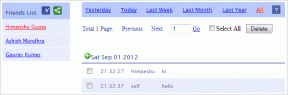Ispravite pogrešku bez instalirane SIM kartice na iPhoneu
Miscelanea / / November 28, 2021
Zamislite da ste zauzeti uživanjem u danu i pomicanjem po svom iPhoneu kada iPhone kaže Nema instalirane SIM kartice kada postoji. Obeshrabrujuće, zar ne? Zbog svoje male veličine i skrivene lokacije, SIM kartica je uglavnom zaboravljena dok se ne pokvari. To je u biti okosnica vašeg telefona za što je sposoban ovaj zadivljujući komad tehnologije upućivanje poziva i slanje poruka na drugi kraj svijeta, a istovremeno omogućuje jednostavan pristup Internet. Kroz ovaj vodič ispravit ćemo grešku na iPhoneu nema instalirane SIM kartice.

Sadržaj
- Kako ispraviti grešku na iPhoneu bez otkrivene SIM kartice
- Što uzrokuje problem s iPhoneom bez instalirane SIM kartice?
- Metoda 1: Provjerite svoj mobilni račun
- Metoda 2: Ponovo pokrenite svoj iPhone
- Metoda 3: Ažurirajte iOS
- Metoda 4: Provjerite ladicu SIM kartice
- Metoda 5: Uklonite i ponovno umetnite SIM karticu
- Metoda 6: Koristite način rada u zrakoplovu
- Metoda 7: Poništite mrežne postavke
- Metoda 8: Poništite svoj iPhone
- Metoda 9: Pokušajte s drugom SIM karticom
Kako ispraviti grešku na iPhoneu bez otkrivene SIM kartice
Vaš iPhone, bez ispravne SIM kartice, više nije telefon. Postaje kalendar, budilica, kalkulator, media player i alat za kameru. Poznavanje što SIM kartica jest i radi, pomoći će vam da naučite postupak dijagnosticiranja i ispravljanja problema s iPhoneom nije otkrivena SIM kartica ili SIM kartica nije važeća.
SIM je kratica za Modul identiteta pretplatnika jer sadrži ključeve za provjeru autentičnosti koji vašem telefonu omogućuju korištenje glasovnih, tekstualnih i podatkovnih mogućnosti koje nudi vaš davatelj usluga. Također sadrži male dijelove informacija koje vas odvajaju od svih ostalih korisnika telefona, pametnih telefona i iPhonea putem mobilne mreže. Dok su stariji telefoni koristili SIM kartice za pohranjivanje popisa kontakata; iPhone umjesto toga pohranjuje podatke o kontaktu na iCloud, vaš račun e-pošte ili u internu memoriju vašeg iPhonea. S vremenom je veličina SIM kartica smanjena na mikro i nano veličine.
Što uzrokuje problem s iPhoneom bez instalirane SIM kartice?
Teško je odrediti točan razlog zašto iPhone kaže da SIM kartica nije instalirana kada postoji. I to također, iznenada, u čudnim trenucima. Najčešće prijavljeni razlozi su:
- A sistemska greška to se ne može u potpunosti definirati.
- iPhone postaje previše vruć.
- SIM kartice može biti neispravan ili oštećen.
Dolje je dat popis rješenja za ispravljanje pogreške iPhonea nije otkrivena SIM kartica.
Metoda 1: Provjerite svoj mobilni račun
Prije svega, trebali biste provjeriti je li vaš Plan mrežnog operatera je ažuriran, legitiman i ispunjava zahtjeve za plaćanje stanja ili računa. Ako je vaša telefonska usluga prekinuta ili obustavljena, vaša SIM kartica više neće funkcionirati i uzrokovati pogreške Nema SIM kartice ili Nevažeća SIM kartica iPhone. U tom slučaju kontaktirajte svog mrežnog davatelja da biste nastavili usluge.
Metoda 2: Ponovo pokrenite svoj iPhone
Ponovno pokretanje bilo kojeg uređaja pomaže u rješavanju manjih problema i kvarova povezanih s njim. Stoga, da biste riješili problem s iPhoneom bez instalirane SIM kartice, možete ga pokušati ponovno pokrenuti kao što je objašnjeno u nastavku.
Za iPhone 8, iPhone X ili novije modele
1. Pritisnite i držite Zaključajte + Pojačati/Stišavanje glasnoće gumb u isto vrijeme.
2. Držite tipke do povucite za isključivanje prikazuje se opcija.

3. Sada otpustite sve tipke i ukrasti klizač na pravo ekrana.
4. Ovo će isključiti iPhone. Čekati nekoliko minuta.
5. slijediti korak 1 da ga ponovno upalim.
Za iPhone 7 i iPhone 7 Plus
1. Pritisnite i držite Stišavanje glasnoće + Zaključajte gumb zajedno.
2. Otpustite tipke kada vidite Apple logo na ekranu.

Za iPhone 6S i starije modele
1. Pritisnite i držite Početna + Sleep/Wake tipke istovremeno.
2. Činite tako dok ne vidite Apple logo na zaslonu, a zatim otpustite ove tipke.
Također pročitajte:Kako popraviti zamrznut ili zaključan iPhone
Metoda 3: Ažurirajte iOS
Češće nego ne, ono što vašem uređaju treba za pravilno funkcioniranje su redovita ažuriranja. Apple neprestano radi na greškama i zakrpama grešaka. Stoga će novo ažuriranje operativnog sustava pomoći u rješavanju problema sa SIM karticom. Da biste ažurirali svoj iOS na najnoviju dostupnu verziju, slijedite ove korake:
1. Ići Postavke
2. Dodirnite Općenito.
3. Sada dodirnite Ažuriranje softvera, kao što je prikazano.

4. Ako je dostupno ažuriranje za iOS, dodirnite Preuzmite i instalirajte ažuriranje.
5. Unesite svoje šifra potvrditi.
Ako vaš iPhone već radi u najnovijoj verziji, pokušajte sa sljedećim popravkom.
Metoda 4: Provjerite ladicu SIM kartice
Provjerite je li ladica SIM kartice kojoj se može pristupiti sa strane vašeg iPhonea potpuno zaključana. Ako nije, SIM kartica se neće ispravno pročitati i može uzrokovati da iPhone kaže da SIM kartica nije instalirana kada se pojavi jedna poruka o pogrešci.

Metoda 5: Uklonite i ponovno umetnite SIM karticu
Gotovo potpuno funkcioniranje vašeg iPhonea ovisi o osjetljivoj SIM kartici. Ako je vaš uređaj greškom ispao ili je SIM ladica zaglavljena, SIM kartica je možda iskočila s mjesta ili se oštetila. Da biste to provjerili,
1. Isključiti vaš iPhone.
2. Stavite SIM ladicu zatik za izbacivanje u malenu rupu pored pladnja.
3. Pritisnite malo na otvori ga. Ako je ladicu posebno teško odvojiti, to znači da je pogrešno umetnuta.
4. Izvadite SIM karticu i provjerite ima li oštećenja.

5. Čistutor za SIM i ladicu mekom, suhom krpom.
6. Ako SIM kartica izgleda dobro, nježno mjestoSIM karticu natrag u pladanj.
7. Ponovno umetnitepladanj ponovno u svoj iPhone.
Također pročitajte:Kako resetirati sigurnosna pitanja Apple ID-a
Metoda 6: Koristite način rada u zrakoplovu
U ovoj metodi koristit ćemo značajku Način rada u zrakoplovu za osvježavanje mrežne veze i eventualno rješavanje problema s nevažećom SIM karticom iPhonea.
1. Idite na Postavke aplikaciju na vašem iPhoneu.
2. Uključite ON na Zrakoplovni način opcija.

3. U načinu rada u zrakoplovu, izvršite hard reboot kao što je objašnjeno u Metoda 1.
4. Na kraju, dodirnite Zrakoplovni način još jednom, da ga okreneš isključeno.
Provjerite može li ovo riješiti problem s iPhoneom bez instalirane SIM kartice. Ako ne, pokušajte sa sljedećim rješenjem.
Metoda 7: Poništite mrežne postavke
Ako i dalje dobivate pogrešno ili nevažeće upozorenje iPhone SIM kartice, to bi mogla biti posljedica tehničke greške u postavkama vaše telefonske mreže koja uključuje Wi-Fi, Bluetooth, mobilne podatke i VPN. Jedini način da se riješite ovih grešaka je resetiranje mrežnih postavki.
Bilješka: Ovo vraćanje na zadano će izbrisati sve Wi-Fi, Bluetooth, VPN ključeve za autentifikaciju koje ste možda pohranili na svom uređaju. Predlažemo da zabilježite sve relevantne lozinke.
Možete pokušati resetirati mrežne postavke da popravi iPhone kaže da SIM kartica nije instalirana kada postoji, na sljedeći način:
1. Ići Postavke.
2. Dodirnite Općenito.
3. Pomaknite se prema dolje i dodirnite Resetiraj, kao što je prikazano.

4. Na kraju, dodirnite Poništi mrežne postavke, kao što je gore prikazano.

Metoda 8: Poništite svoj iPhone
Ako ste isprobali sve ostalo, a vaša slušalica i dalje ima problema sa SIM karticom, posljednja je opcija vraćanje na tvorničke postavke.
Bilješka: Prije nego što nastavite s vraćanjem na tvorničke postavke, svakako napravite sigurnosnu kopiju svih važnih podataka.
Da biste resetirali svoj iPhone, slijedite ove korake:
1. Ići Postavke > Općenito > Resetiraj, kao što je navedeno u prethodnoj metodi.
2. Ovdje odaberite Izbrišite sav sadržaj i postavke, kao što je istaknuto.
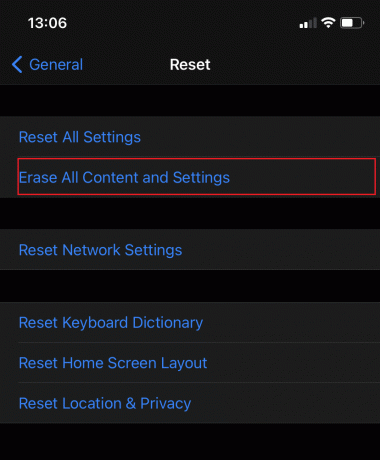
3. Unesite svoje šifra za potvrdu procesa resetiranja.
4. Na kraju dodirnite Izbrišite iPhone.
Ovo bi svakako trebalo popraviti sve greške i greške povezane sa softverom/sustavom. Ako to ne uspije, sada ćete morati slijediti rješenja vezana za hardver.
Metoda 9: Pokušajte s drugom SIM karticom
Sada je imperativ isključiti probleme sa samom SIM karticom.
1. Uzmi a druga SIM kartica i umetnite ga u svoj iPhone.
2. Ako greška No SIM Card deteted iPhone ili Invalid SIM Card iPhone nestane, pošteno je pretpostaviti da je vaša SIM kartica je neispravna i trebao bi nabaviti novi.
3. Ako problem i dalje postoji, postoji a hardverski problem sa svojim iPhoneom.
Sada trebate:
- Zamijenite svoje SIM kartica kontaktiranjem svog mrežnog operatera.
- Posjetiti Apple stranica za podršku.
- Obratite se najbližim tehničkim stručnjacima Apple Store.
Često postavljana pitanja (FAQ)
Q1. Gdje se nalazi SIM utor i kako ga otvoriti?
Kako bi vaša SIM kartica bila sigurna, svi iPhone uređaji koriste ladicu za SIM karticu. Da biste ga otključali, uklonite SIM ladicu pomoću zatik za izbacivanje u rupu koja se nalazi pored ladice za iPhone SIM. Apple ima posebnu stranicu koja objašnjava precizan položaj SIM ladice na svakom modelu iPhonea te kako ga ukloniti i ponovno umetnuti. Jednostavno, kliknite ovdje da saznate kako.
Preporučeno:
- Ispravite pogrešku bez otkrivene SIM kartice na Androidu
- Kako popraviti da se iPhone 7 ili 8 neće isključiti
- Kako promijeniti IMEI broj na iPhoneu
- Kako popraviti poruku upozorenja o Apple virusu
Nadamo se da je naš vodič bio od pomoći i da ste bili u mogućnosti popravi iPhone kaže da SIM kartica nije instalirana kada postoji problem. Ako vam se svidio ovaj članak ili imate pitanja ili prijedloge, ostavite ih u odjeljku za komentare ispod.